Làm thế nào để hoàn tác gửi (hủy gửi) một email đã gửi trong Outlook?
Ví dụ: bạn đang soạn một email mới, sau đó nhấp vào Gửi do nhầm lẫn trong Outlook. Vì vậy, bạn muốn hoàn tác hành động gửi, bất kỳ ý tưởng? Trên thực tế, bạn có thể dễ dàng hoàn tác một hành động gửi bằng cách Nhắc lại tin nhắn này tính năng trong Outlook.
Hoàn tác gửi email đã gửi bằng tính năng Gọi lại tin nhắn này
- Gửi email tự động với Auto CC / BCC, Tự động chuyển tiếp theo quy định; gửi Tự động trả lời (Vắng mặt) mà không cần máy chủ trao đổi...
- Nhận lời nhắc như Cảnh báo BCC khi trả lời tất cả khi bạn đang ở trong danh sách BCC và Nhắc nhở khi thiếu tệp đính kèm để quên các tệp đính kèm...
- Cải thiện hiệu quả email với Trả lời (Tất cả) kèm tệp đính kèm, Tự động thêm lời chào hoặc ngày và giờ vào chữ ký hoặc chủ đề, Trả lời nhiều emailhữu ích. Cảm ơn !
- Hợp lý hóa việc gửi email với Thu hồi email, Công cụ đính kèm (Nén tất cả, Tự động lưu tất cả...), Loại bỏ các bản saovà Báo cáo nhanhhữu ích. Cảm ơn !
 Hoàn tác gửi email đã gửi bằng tính năng Gọi lại tin nhắn này
Hoàn tác gửi email đã gửi bằng tính năng Gọi lại tin nhắn này
Để hủy hành động gửi email, vui lòng áp dụng Nhắc lại tin nhắn này tính năng trong Outlook.
1. Chọn Các mục đã gửi trên Ngăn Dẫn hướng và nhấp đúp để mở email bạn đã gửi nhầm.
2. Trong cửa sổ Tin nhắn đang mở, vui lòng nhấp vào Tin nhắn > Hoạt động > Nhắc lại tin nhắn này. Xem ảnh chụp màn hình:
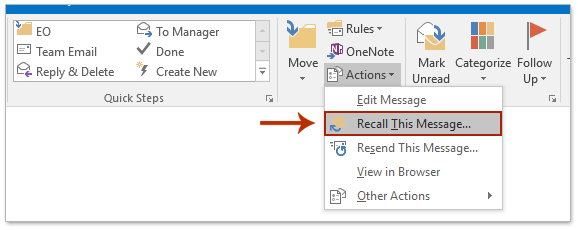
3. Trong hộp thoại Nhắc lại Thông báo Này, vui lòng kiểm tra Xóa các bản sao chưa đọc của tin nhắn này tùy chọn, tùy chọn kiểm tra Cho tôi biết nếu thu hồi thành công hay thất bại đối với từng người nhận và nhấp vào OK cái nút. Xem ảnh chụp màn hình:
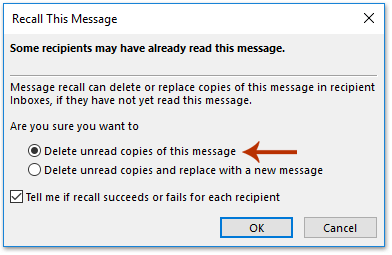
4. Đóng tin nhắn.
Chú thích: Nếu bạn đã kiểm tra Cho tôi biết nếu thu hồi thành công hay thất bại đối với từng người nhận và người nhận chưa đọc email này trong Outlook của họ, email này sẽ được gọi lại và bạn sẽ nhận được thông báo thu hồi như hình minh họa bên dưới:
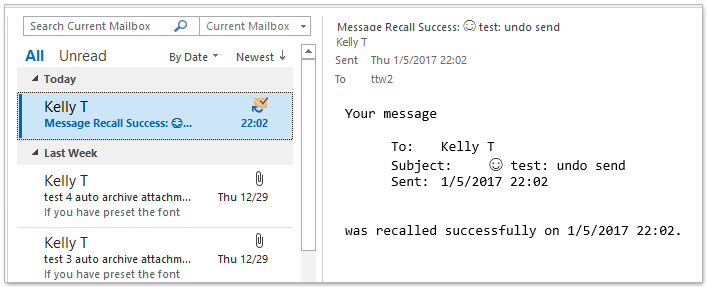
 Bài viết liên quan
Bài viết liên quan
Công cụ năng suất văn phòng tốt nhất
Kutools cho Outlook - Hơn 100 tính năng mạnh mẽ để tăng cường Outlook của bạn
📧 Tự động hoá email: Vắng Mặt (Có sẵn cho POP và IMAP) / Lên lịch gửi email / Tự động CC/BCC theo quy định khi gửi Email / Tự động chuyển tiếp (Quy tắc nâng cao) / Tự động thêm lời chào / Tự động chia email nhiều người nhận thành các tin nhắn riêng lẻ hữu ích. Cảm ơn !
📨 Quản lý email: Dễ dàng thu hồi email / Chặn email lừa đảo theo chủ đề và những người khác / Xóa các email trùng lặp / Tìm Kiếm Nâng Cao / Hợp nhất các thư mục hữu ích. Cảm ơn !
📁 Tệp đính kèm chuyên nghiệp: Lưu hàng loạt / Tách hàng loạt / Nén hàng loạt / Tự động lưu / Tự động tách / Tự động nén hữu ích. Cảm ơn !
🌟 Giao diện ma thuật: 😊Thêm nhiều biểu tượng cảm xúc đẹp và thú vị hơn / Tăng năng suất Outlook của bạn với chế độ xem theo thẻ / Thu nhỏ Outlook thay vì đóng hữu ích. Cảm ơn !
👍 Kỳ quan chỉ bằng một cú nhấp chuột: Trả lời tất cả bằng tệp đính kèm đến / Email chống lừa đảo / 🕘Hiển thị múi giờ của người gửi hữu ích. Cảm ơn !
👩🏼🤝👩🏻 Danh bạ & Lịch: Thêm hàng loạt liên hệ từ các email đã chọn / Chia nhóm liên hệ thành các nhóm riêng lẻ / Xóa lời nhắc sinh nhật hữu ích. Cảm ơn !
Trên 100 tính năng Chờ đợi sự khám phá của bạn! Bấm vào đây để khám phá thêm.

